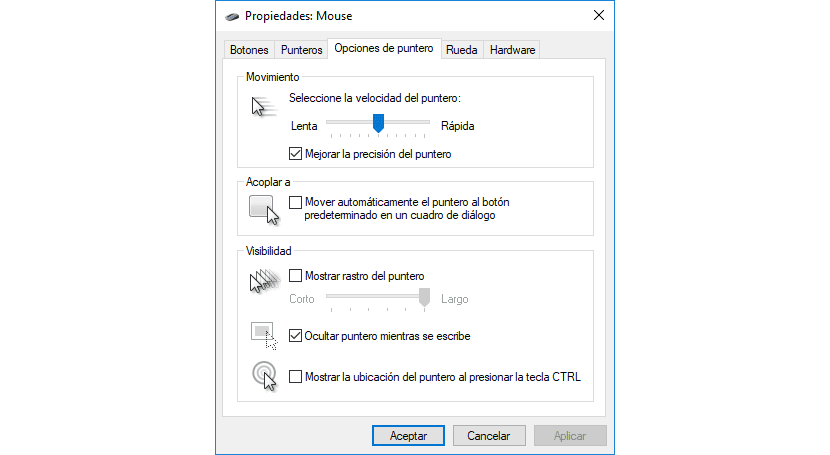Selon la taille de l'écran que nous utilisons connecté à notre équipement, il est probable qu'à plusieurs reprises, nous ayons désespérément tenté d'atteindre n'importe quelle partie de l'écran le plus rapidement possible. Windows ajuste nativement la vitesse de défilement de la souris pour qu'elle se déplace à une vitesse précise, sans être ni trop rapide ni trop lent.
Mais, si pour une raison quelconque, nous voyons que la vitesse de défilement du curseur de la souris est plus lente que ce à quoi on pourrait s'attendre, ou si pour une raison quelconque nous devons accélérer sa vitesse, alors nous vous montrerons comment nous pouvons le faire. le curseur de la souris va plus vite.
Parmi les options de configuration quasi infinies que nous propose Windows, on retrouve également une section dédiée aux différents périphériques qui nous permettent d'interagir avec l'ordinateur, comme la souris, le clavier, le moniteur. En fonction du type de souris que nous utilisons connectée à notre équipement, Il est probable que cela soit livré avec une application que nous pouvons installer pour modifier son fonctionnement, bien que cela n'arrive généralement pas dans tous les cas, surtout si l'on parle de souris "marque blanche" pour les nommer d'une manière ou d'une autre.
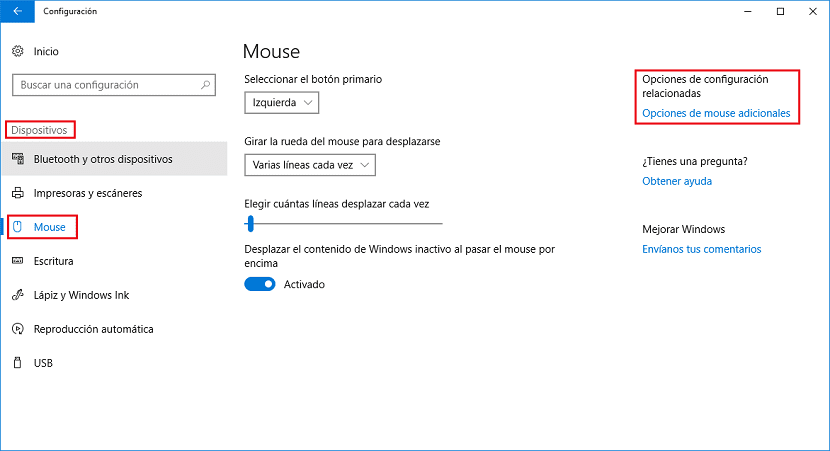
Pour pouvoir modifier la vitesse de notre curseur de souris, nous devons aller dans les propriétés de la souris via Paramètres> Périphériques> Souris> Options de souris supplémentaires (partie droite de l'écran)
- Puis nous nous dirigeons vers le haut Options de pointeur. Tout d'abord, la section Mouvement s'affiche. Juste en dessous, nous trouvons un sélecteur que nous devons déplacer vers la gauche si nous voulons qu'il se déplace à une vitesse plus lente, ou vers la droite, si nous voulons qu'il se déplace à une vitesse plus élevée.
- Nativement, la boîte Améliorer la précision du pointeur, est activée, une option qui nous permet de déplacer la souris de manière plus précise et sans sauts sur l'écran, il n'est donc pas recommandé de la désactiver à tout moment.
- Une fois que nous avons ajusté la vitesse de défilement de la souris, cliquez sur Appliquer pour faire les ajustements. Alors si ensoleillé que nous devons déplacer la souris vers vérifier si la vitesse que nous avons définie est ce que nous recherchions. Si tel est le cas, il suffit de cliquer sur Accepter.